Kui teie Teamsi töölauarakendus lakkab töötamast, on tõenäoliselt Teams for Web endiselt üleval ja töötab. See tähendab, et saate kiiresti käivitada uue brauseri vahekaardi ja oma brauseri kaudu oma Teamsi kontole sisse logida. Kuid on aegu, mil Teams for Web ei tööta ettenähtud viisil. Selles juhendis vaatleme lähemalt järgmist tõrketeadet: "Rakenduse uuesti lubamiseks tuleb vahekaarti värskendada.”
Kuidas parandada "Rakenduse uuesti lubamiseks tuleb vahekaarti värskendada"
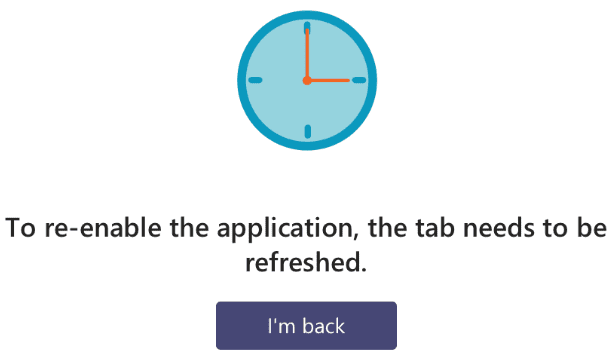
Kõigepealt järgige juhiseid ja värskendage oma vahekaarti. Vajadusel tehke seda mitu korda. Kui viga siiski ei kao, järgige allolevaid tõrkeotsingu meetodeid.
Kontrollige oma brauserit
Kui teie brauser ei tööta korralikult, ei pääse te Teamsile veebis juurde. Kui kasutate aegunud versiooni, värskendage oma brauserit. Siis tühjendage brauseri vahemälu ja küpsised.
Chromiumi brauseris klõpsake menüül ja valige Ajalugu kaks korda ja minge aadressile Kustuta sirvimise andmed. Valige ajavahemik, märkige vahemälu ja küpsiste märkeruudud ning klõpsake nuppu Kustuta andmed nuppu.

Macis käivitage Safari ja klõpsake nuppu Ajalugu ja siis Kustuta ajalugu. Seejärel minge aadressile Eelistused → Täpsemalt → Kuva menüüribal menüü Arendamine. Klõpsake nuppu Arendada menüü ja valige Vahemälu tühjendamine.

iOS-i seadmes navigeerige saidile Seaded → Safari → toksake Kustuta ajalugu ja veebisaidi andmed. Teisest küljest, kui soovite küpsised kustutada, kuid ajalugu säilitada, navigeerige saidile Seaded → Safari → Täpsemalt → Veebisaidi andmed → Eemaldage kõik veebisaidi andmed.
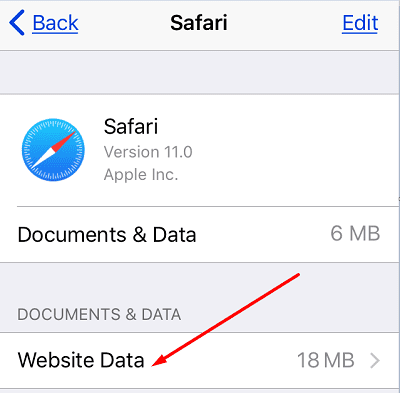
Kui tõrge püsib, klõpsake brauseri menüül ja valige Laiendused (või Rohkem tööriistu ja siis Laiendused) ja keelake kõik oma laiendused käsitsi.

Safaris minge aadressile Eelistused, valige Laiendusedja lülitage kõik brauseri laiendused välja. Mõned teie laiendused, eriti reklaamiblokeerijad ja privaatsuslaiendid, võivad Teamsi häirida. Nende keelamine peaks probleemi lahendama.
Luba kõik küpsised
Paljud kasutajad lahendasid selle probleemi, lubades oma brauseris kõik kolmanda osapoole küpsised. Chrome'is minge aadressile Seaded, valige Küpsised ja muud saidiandmed, minema üldised seaded ja valige Luba kõik küpsised.

Safaris minge aadressile Eelistused, valige Privaatsus ja eemalda linnuke Blokeeri kõik küpsised. Kui tõrge püsib, keelake Vältige saidiülest jälgimist.
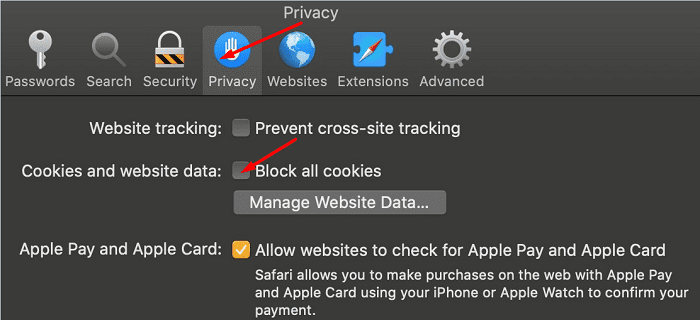
Täiendavad näpunäited
- Kui kasutate Firefoxi, keelake Täiustatud jälgimiskaitse. Kasutage oma brauserit, kui seade on üheks minutiks keelatud, ja seejärel saate selle uuesti lubada.
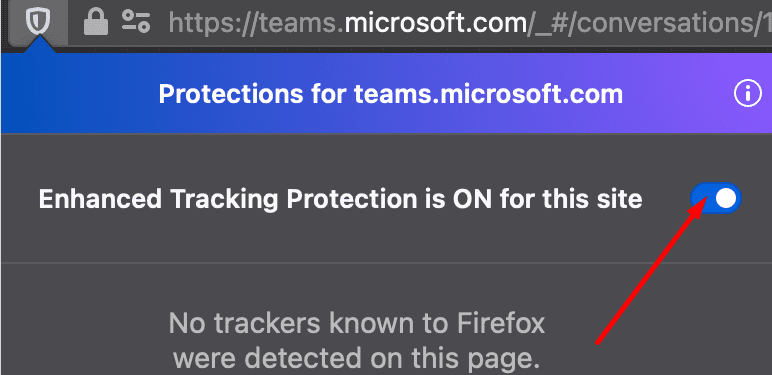
- Veenduge, et teie kuupäeva ja kellaaja seaded on õigesti seadistatud. Windows 10 puhul minge aadressile Seaded, valige Aeg ja keelja laske arvutil teie kellaaeg ja ajavöönd automaatselt määrata. MacOS-is navigeerige Süsteemi eelistused, klõpsake Kuupäev ja kellaaeg ning automaatselt määrake kuupäev ja kellaaeg.
Järeldus
Kui Teams for Web ütleb, et peate rakenduse uuesti lubamiseks värskendama brauseri vahekaarti, näitab see, et teie brauser ei salvestanud kõiki teie eelmise või praeguse Teamsi seansi küpsiseid. Probleemi lahendamiseks lubage oma brauseris kõik kolmanda osapoole küpsised. Kui kasutate Maci, keelake kindlasti ka saitidevaheline jälgimine. Oleme väga uudishimulikud kuulda, milline lahendus teie jaoks töötas. Andke meile allolevates kommentaarides teada.